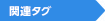毎日使用するExcelフォーマットをもっと便利にできるかも?
会社で使用するデータは、個々に管理するのではなく、
共有ファイルにして複数の人で使用することが多いのでは?
今回の講座では、データを共有して使う場合の注意点をご紹介していきます。
講師:オデッセイコミュニケーションズ
再生時間:0:58:16
講座スタート:00:07:00から
【スクリプト】
00:00:00 資格のご案内
00:07:00 講座スタート
00:08:25 データを共有して使う場合の注意点
00:09:30 表示形式を使い、会社名の後ろに「御中」と表示する
00:15:12 リストを使って入力し、入力ミスを減らす
00:20:40 VLOOKUP関数を使い、商品名や単価を自動で表示させる
00:27:30 IF関数を使い、エラーを非表示にする
00:32:48 数量が空欄以外の場合、金額を計算する
00:35:55 計算式を変更できないようシートを保護する
00:43:25 入力規則を使い、日本語入力を切り替える
00:47:50 入力規則を使い、入力時のメッセージやエラーメッセージを表示させる
00:52:35 表示形式の設定
日々使用しているファイルをもっと効率よく使ってみませんか?
複数の人でデータを入力すると、ある人は半角、ある人は大文字・・・というように
同じデータもそれぞれのルールで入力してしまい、同じデータと判別されないという経験は
ありませんか?
データを共有して、複数の人で作業をする場合は事前に設定をしておくことで
入力がしやすくなり、ミスを減らすことなどができます。
今回は、以下の設定を事前にしておくことで、共有データも効率よく作業できる
方法を実際に設定しながらご紹介しています。
①「御中」や「様」などの敬称を自動で表示させる
②商品コードなど決まったデータはリストから入力させる
③VLOOKUP関数で「商品名」「単価」を表示する
④IF関数と組み合わせて、エラーを非表示にする
⑤IFとOR関数を使い、金額を計算する
⑥入力可能なセルを決め、シートの保護を設定する
⑦入力規則を使い、日本語入力をオフにする
⑧入力規則を使い、入力時にメッセージを表示する
⑨入力規則を使い、エラーメッセージを表示する